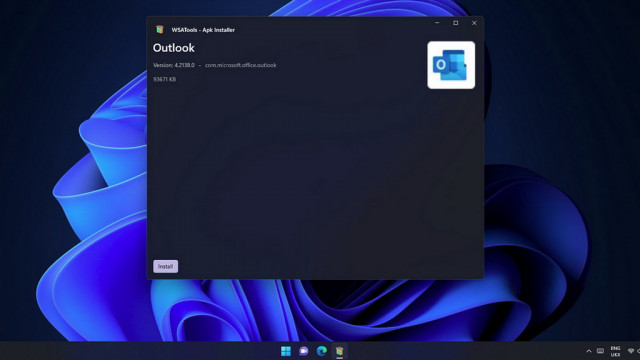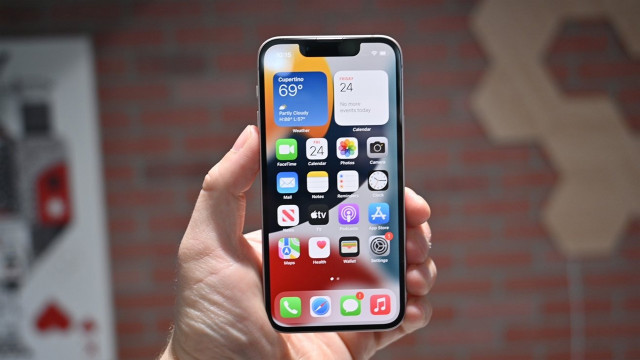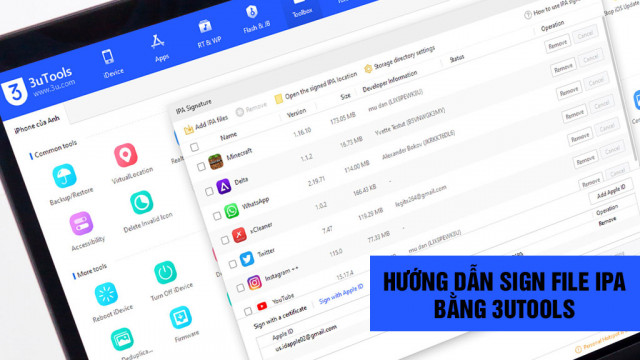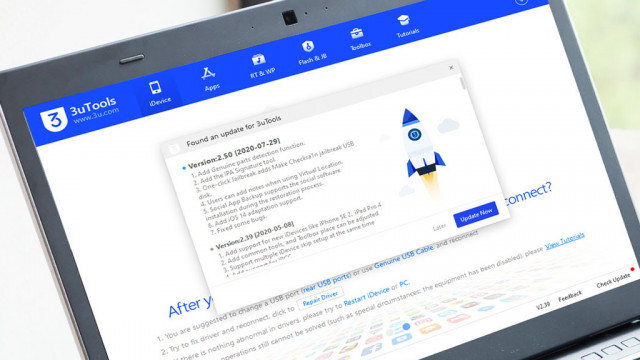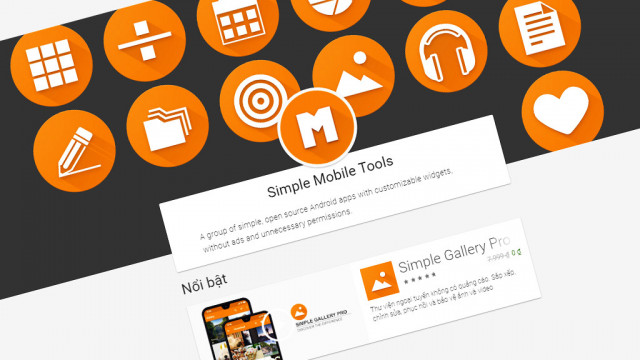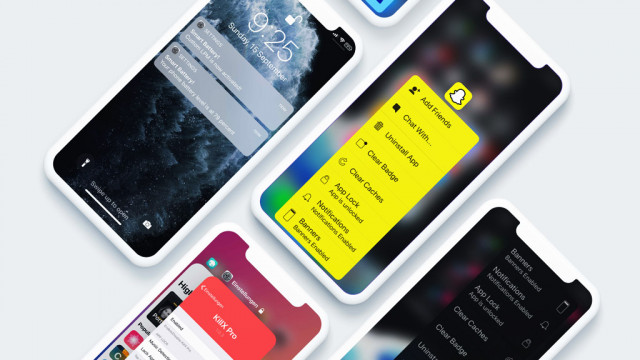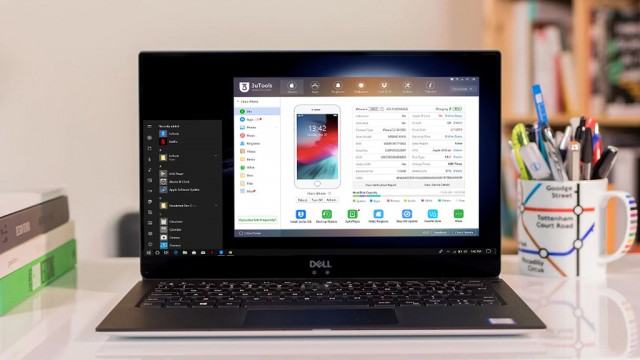6520
#1

Thông thường, để chuyển iPhone, iPad về Recovery mode thì chúng ta cần nhấn thực hiện nhiều thao tác thủ công khá thức tạp và phiền phức. Tuy nhiên, ở bài viết này TECHRUM xin chia sẻ với các bạn công cụ ReiBoot, hỗ trợ chuyển đổi sang Recovery mode mà không cần sử dụng tới bất kỳ phím bấm vật lý nào, cực kỳ tiện lợi cho những thiết bị mới như iPhone 8, iPhone 8 Plus hay iPhone X.
B1: Đầu tiên, bạn cần tải về công cụ ReiBoot qua liên kết phía dưới, bao gồm hai phiên bản dành cho máy tính Windows và Mac. Ở bài viết này mình sử dụng máy tính Windows nhé!
- Windows: Tenorshare ReiBoot – Enter & Exit iPhone Recovery Mode with One Click
- Mac: Tenorshare ReiBoot Pro (Mac) - Enter and Exit iPhone/iPad/iPod Recovery Mode
B3: Mở ReiBoot > kết nối iPhone, iPad với máy tính và đợi khoảng vài giây để công cụ nhận thiết bị.

B4: Tại giao diện chính sau khi ReiBoot tiếp nhận kết nối tới iPhone hoặc iPad, bạn nhấn vào nút Enter Recovery Mode và thiết bị sẽ tự động tắt nguồn.

B5: Đợi trong giây lát để ReiBoot thực hiện quá trình chuyển đổi iPhone, iPad về chế độ Recovery mode là xong.

B6: Để thoát chế độ Recovery mode, bạn nhấn nút Exit Recovery Mode.

Video hướng dẫn chi tiết:
Ngoài ra, ReiBoot còn tích hợp thêm nhiều chức năng khác như flash máy, fix lỗi treo táo, màn hình đen, bị khóa màn hình do nhập sai mật khẩu nhiều lần, chuyển chế độ DFU, cập nhật firmware, restore máy v.v... Để thực hiện lựa chọn các chức năng này, bạn làm như sau:
B1: Mở ReiBoot > kết nối iPhone, iPad với máy tính và đợi khoảng vài giây để công cụ nhận thiết bị.

B2: Tại giao diện chính sau khi ReiBoot tiếp nhận kết nối tới iPhone hoặc iPad, bạn nhấn vào nút Fix All iOS Stuck và chọn chức năng tương ứng cần sử dụng.
B3: Nhấn nút Fix Now để thực hiện quá trình sửa lỗi.

Lưu ý rằng, có thể một số chức năng nâng cao sẽ bị giới hạn và bạn cần nâng cấp lên phiên bản PRO để sử dụng đầy đủ nhất nhé!
Hy vọng rằng bài viết này sẽ giúp ích cho bạn!
Xem thêm: